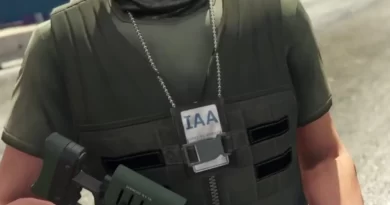Лучшие настройки графики в GTA 5
Как играть в GTA 5 в лучшем графическом окружении?
GTA 5 была выпущена в 2013 году и до сих пор набирает обороты. Поскольку Rockstar не сообщает о GTA 6, мы по-прежнему получаем обновления для GTA 5 с улучшенной графикой и улучшенной оптимизацией.
Я помню, когда GTA 5 считалась эталоном для сборки ПК, а теперь игру можно запускать практически на любом игровом компьютере низкого и среднего уровня.
Геймплей на ПК не так прост, как на консолях, потому что у них есть настройки «расширенной графики» и заблокирован FPS. С другой стороны, версия игр для ПК дает вам свободу изменять графику в соответствии с вашими предпочтениями и характеристиками компьютера.
Эта опция невероятно полезна для людей с низкопроизводительными ПК, чтобы играть в игру с минимальными настройками, в то время как люди с игровыми установками могут установить максимальные настройки и наслаждаться игрой, какой она должна быть. На самом деле все дело в индивидуальном опыте.
В этом посте я помогу вам выбрать одну из нескольких графических настроек, которые обеспечат вам игровой процесс, который вы ищете, не слишком заботясь о поиске лучших графических настроек для себя.
Различные настройки графики для GTA 5 на ПК
Я понимаю, насколько беспокойно пробовать различные настройки для вашего ПК, в основном потому, что расширенные графические настройки и обновления настроек текстур требуют перезапуска игры. Пробовать новые настройки и снова и снова перезапускать игру становится довольно утомительно. Вот почему я здесь, чтобы направлять вас; Ниже вы найдете пять лучших графических настроек для запуска GTA 5.
Урок к производительности:
Если вы помешаны на производительности без каких-либо аппаратных ограничений, вам обязательно стоит выбрать этот параметр. В «The Performance Freak» вы не должны отказываться от установки настроек GTA 5 на Ultra в каждом меню. Чтобы реализовать этот параметр, вы должны убедиться, что ваш процессор, монитор, графический процессор, оперативная память и твердотельный накопитель достаточно высоки для поддержки GTA 5 на пике.
Как применить эту настройку:
- Нажмите «Настройки» на титульном экране или нажмите ESC во время игры.
- Перейдите в раздел «Графика».
- Установите версию DirectX на DX 11.
- Начать Включите все настройки качества.
- Заполните параметры «Плотность населения», «Масштаб расстояния», «Разнообразие населения» и другие параметры в виде столбцов до максимума.
- Установите для текстуры, шейдеров, качества и т. Д. Значение «Очень высокое» (это самый высокий параметр в игре).
- Нажмите [Пробел] Применить изменения.
- Перейдите к Advanced Graphics.
- Включите все по максимуму.
- Нажмите [Пробел] Применить изменения.
- Перезапустите игру и наслаждайтесь GTA 5, как и предполагалось!
Бюджетный геймер:
Если вы геймер со средним компьютером и хотите смешанного опыта, то этот параметр для вас. В этой настройке я помогу вам настроить графику таким образом, чтобы вы получали приличный FPS вместе с оптимальными визуальными эффектами 1080p, чтобы вы не чувствовали себя исключенными из опыта GTA 5.
Как применить эту настройку:
- Прежде всего, перейдите в каталог с игрой> общий> Grand Theft Auto 5.
- Щелкните правой кнопкой мыши файл commandline.txt и отредактируйте его в Блокноте.
- Напишите Use -FrameQueueLimit 0 внизу файла (это снимает ограничение FPS, теперь вы можете продолжить настройку графики в игре).
- В игре перейдите к настройкам графики.
- Установите текстуры и шейдеры на высокий уровень.
- Все остальные настройки должны быть на среднем уровне.
- Выключите MXAA и включите FXAA, чтобы немного увеличить FPS в игре.
- Установите половину плотности населения и масштабирования расстояния в зависимости от объема памяти вашего графического процессора.
- Перезапустите игру, и все готово!
Просто здесь для истории:
Для моих корешей, которые все еще раскачивают процессор i3 / i5 первого или второго поколения и графические процессоры 1/2 ГБ, эта графическая настройка для вас. GTA 5 будет работать на вашем компьютере, но будет ли она великолепной? Это не гарантия, которую я могу предоставить. В этой настройке мы сосредоточимся в первую очередь на запуске игры, а не на красивых дисплеях.
Как применить эту настройку:
- Вам нужно перейти к файлу commandline.txt и внести там некоторые изменения, прежде чем вы сможете запустить игру.
- Добавьте следующие команды:
- -disableHyperthreading
- -FrameQueueLimit 1
- -ignoreDifferentVideoCard
- -адаптер 0
- После добавления этих команд вы можете запустить игру достаточно, чтобы перейти к настройкам и ввести следующие графические настройки.
- Установите для всех полос значение «Нормальный», что является версией игры с низкой графикой.
- Даже после того, как все настройки будут низкими, вы не получите игровую графику; начинайте уменьшать разрешение на одно деление за раз, пока не получите желаемый FPS.
Лучше, чем консоль:
Когда я впервые перешел на ПК с моей консоли Xbox 360, я хотел поиграть в GTA 5, но с лучшей графикой, чем на моей консоли. Конечно, у меня не сразу появился зверь из игровой установки, но приоритетом было превзойти качество игр Xbox 360. Это означало, что будут работать средне-высокие настройки, но я хотел увидеть 60 FPS в действии, о чем все продолжали тявкать (позвольте мне сказать вам, было потрясающе наблюдать 60 FPS после игры на 30 FPS всю жизнь).
Как применить эту настройку:
- Перейдите к настройкам графики в параметрах.
- Самый важный шаг здесь — включить Vsync.
- Vsync будет следить за тем, чтобы игра ожидала совпадения с частотой вашего экрана.
- Следя за полосой использования вашего Vram вверху, начните регулировать настройки от среднего до высокого.
- Обратите внимание, что такие настройки, как MXAA, FXAA, Post-FX, анизотропная фильтрация, играют важную роль в снижении FPS в игре, не оказывая значительного влияния на графику.
4k фанатик:
Есть некоторые геймеры, которые хотят рассмотреть каждую деталь, которую должна предоставить текстура игры. Если вы геймер, которого не заботит FPS, и вы просто играете в 4K, этот параметр для вас. Многие геймеры предпочитают разрешение всему остальному, и кто может их винить? Когда вы играете в 4K, пути назад уже не будет!
Как применить эту настройку:
- Перейдите к настройкам графики в игре.
- Установите разрешение 3834 x 2371.
- Убедитесь, что в игре нет окон, поскольку она обеспечивает более высокую производительность, чем полноэкранный режим.
- MXAA, Post-FX, анизотропная фильтрация и т. Д. Внесут значительные видимые изменения в графику, поэтому обязательно установите их на максимум.
- Не включайте Vsync, если ваш графический процессор не справится с этим. Вы можете ожидать более 30 кадров в секунду во время игры в 4K, поэтому обязательно отключите Vsync; в противном случае ваша игра будет отставать.
- Вы можете выбрать некоторые модификации для улучшения графики, такие как Redux, NaturalVision Evolved или Project Realism и т. Д.
Заключение:
Графические настройки Grand Theft Auto 5 — это песочница без ограничений. Вышеупомянутые настройки предварительно сделаны и протестированы мной на нескольких системах. Если вы по-прежнему хотите персонализировать настройку в соответствии с вашим хранилищем и виртуальной памятью, вы можете провести свои эксперименты. Сообщите мне в комментариях, опробовали ли вы какие-либо из предложенных настроек или есть что добавить!


![[Топ 25] Лучшие настройки GTA Online для ПК](https://device4game.ru/wp-content/uploads/2023/05/mainimage_41-390x205.jpg)
![[10 лучших] Самые забавные занятия в GTA Online](https://device4game.ru/wp-content/uploads/2023/06/fun_things_gta_main-390x205.jpg)